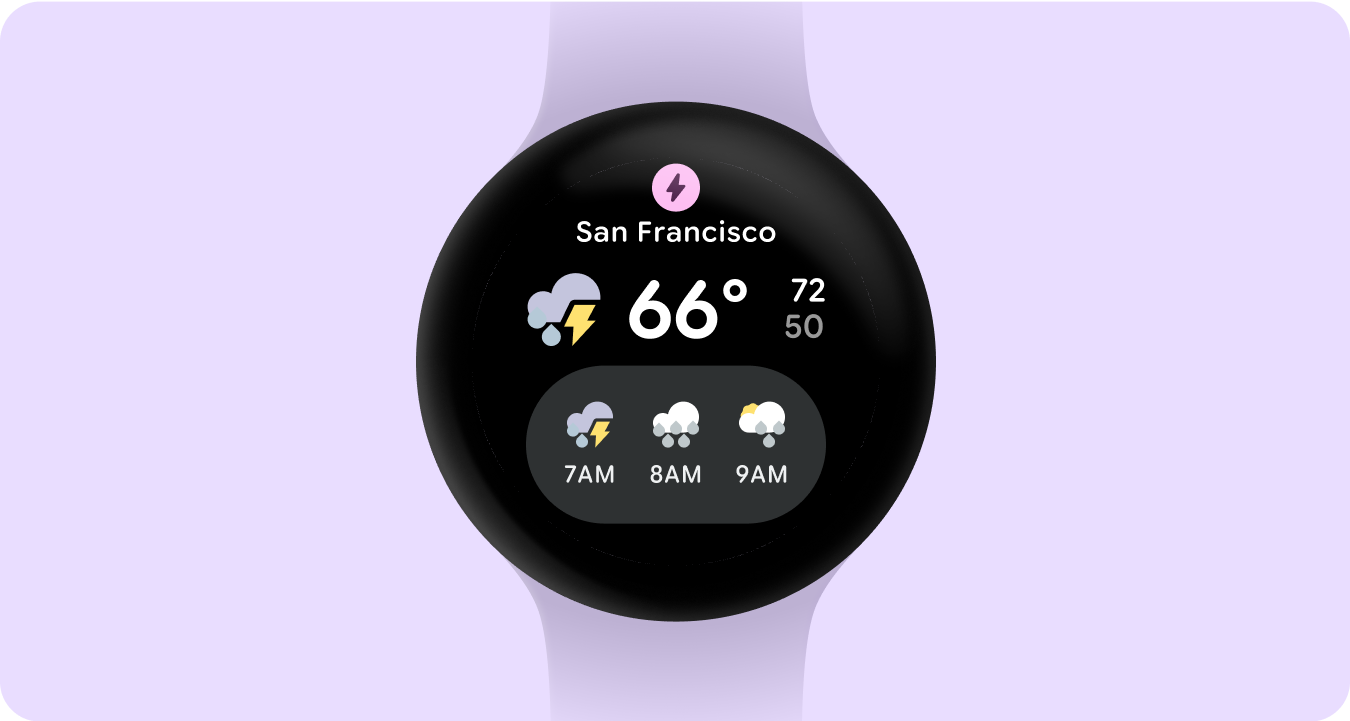Le schede offrono un accesso rapido e prevedibile a informazioni e azioni per soddisfare le esigenze degli utenti. Poiché gli utenti vogliono ottenere valore dal proprio smartwatch senza indugi, lo scopo di ogni riquadro deve essere immediatamente evidente mostrando solo le informazioni più importanti. Evita di fornire una quantità superflua di funzionalità. Le schede devono essere mirate, concise e avere uno scopo.
dell'AI
Le schede fornite dal sistema utilizzano un linguaggio di design coerente, pertanto gli utenti si aspettano che le schede siano:
Vista fattura
Le schede sono progettate per aiutare gli utenti a completare rapidamente le attività frequenti. Mostra i contenuti fondamentali in una gerarchia di informazioni chiara in modo che siano facili da comprendere.
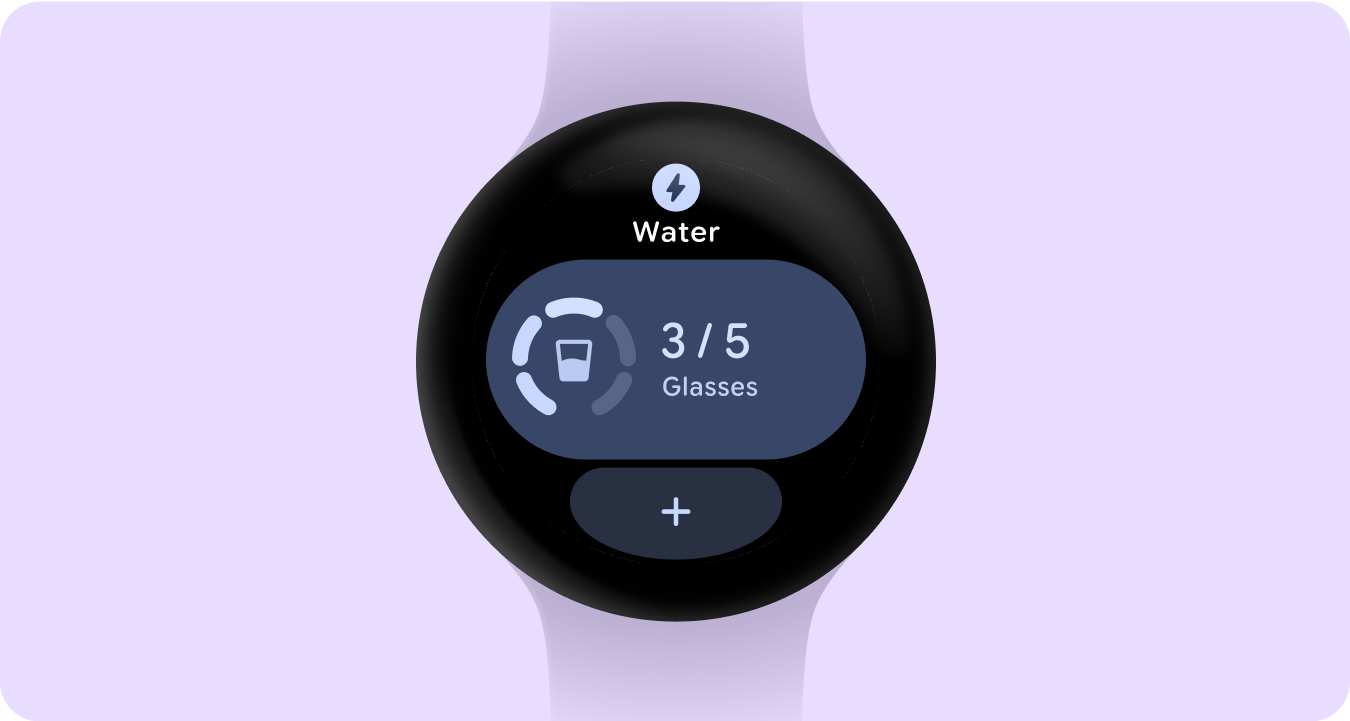
Prevedibile
I contenuti di ogni riquadro devono sempre concentrarsi su un'attività rivolta agli utenti. In questo modo, gli utenti possono prevedere quali informazioni potranno vedere nel riquadro, migliorando il ricordo.
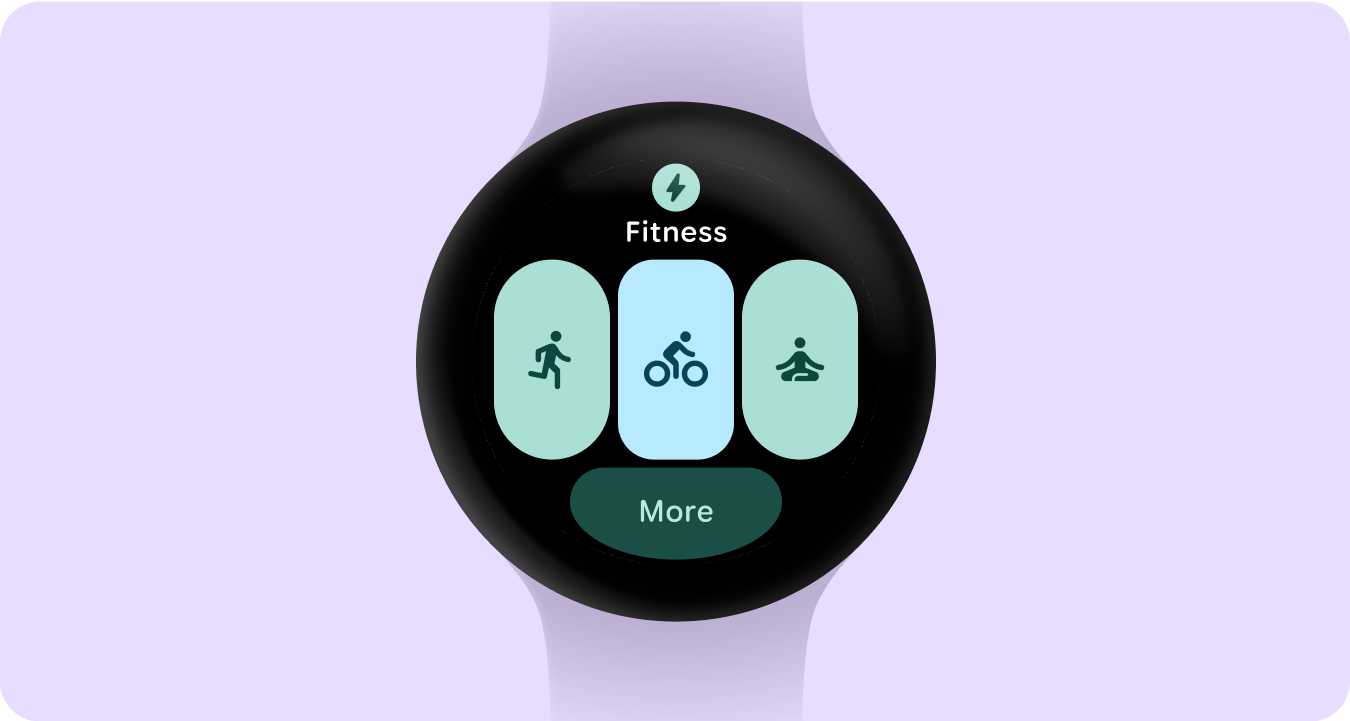
Pertinente
Gli utenti portano i propri dispositivi Wear OS ovunque vadano. Valuta quanto i contenuti del riquadro siano pertinenti alla situazione e al contesto attuali dell'utente.